鼠標中鍵不起作用?3 種快速修復方法

許多用戶抱怨鼠標中鍵在單擊時不起作用或執行任何功能。它會阻止分配給該按鈕的高級任務,並使其難以使用。
因此,有必要檢查問題的潛在修復方法以解決該問題並使鼠標按鈕正常工作。因此,本文將討論如何修復鼠標中鍵不起作用的問題。
為什麼我的鼠標中鍵不起作用?
- 隨著時間的推移,鼠標中鍵可能會因頻繁使用、開關磨損或碎屑堆積而出現故障,導致按鈕停止工作。
- 這可能是由於軟件配置問題,例如鼠標設置衝突。
- 過時的鼠標驅動程序可能會導致鼠標中鍵無法按預期工作。
- 某些應用程序的干擾會覆蓋鼠標中鍵的默認功能,導致其看起來不起作用。
- USB 無線適配器無法工作的問題可能會影響設備連接。
- 由於跌落、撞擊、鼠標上的液體溢出或內部組件損壞而造成的物理損壞或硬件缺陷可能會導致按鈕無法記錄點擊聲。
- 由於鼠標硬件之間的兼容性問題,過時的 Windows 操作系統可能會導致鼠標中鍵無法工作。
- 如果您使用無線鼠標,如果電池電量低或耗盡,鼠標中鍵可能無法工作。
幸運的是,我們匯總了一些步驟來解決該問題並讓您的鼠標中鍵不起作用。
如何修復我的鼠標中鍵?
在使用任何高級故障排除步驟之前嘗試這些初步檢查:
- 清潔鼠標以清除導致硬件問題的任何灰塵顆粒或碎屑。
- 重新啟動計算機並重新連接鼠標以解決阻礙中間按鈕的臨時問題。
- 如果您使用的是無線鼠標,請更換電池並檢查滾輪是否開始正常工作。
- 執行鼠標驅動程序更新以解決問題。
- 獲取捐贈鼠標並用它來替換有故障的鼠標中的彈簧。
- 將中間按鈕重新映射到另一個按鈕以查看其是否有效。
- 訪問製造商的網站並檢查是否有適用於您的鼠標型號的固件更新來更新其固件。
- 獲取一隻新鼠標並處理掉有問題的鼠標。
如果上述步驟仍然無法解決鼠標中鍵不起作用的問題,您可以繼續以下解決方案:
1. 重新安裝鼠標驅動程序
- 按Windows+R鍵提示“運行”窗口,輸入devmgmt.msc,然後單擊“確定”打開設備管理器。
- 選擇“鼠標和其他指點設備”條目,右鍵單擊鼠標設備,然後從下拉菜單中選擇“卸載設備”。
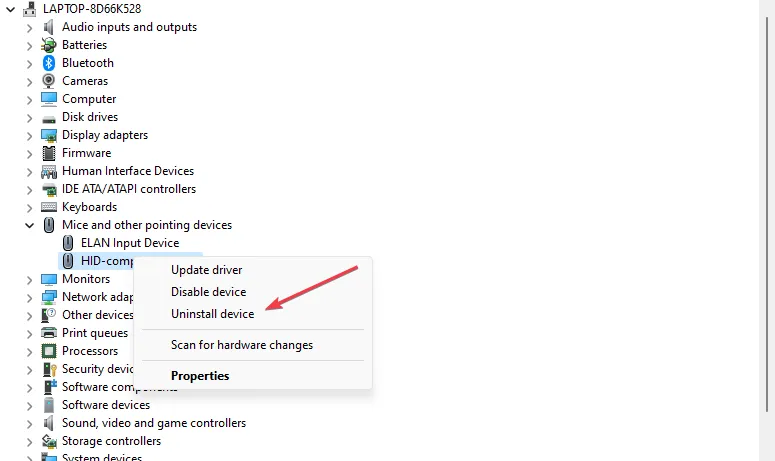
- 單擊確認框中的卸載並等待該過程完成。

- 重新啟動您的電腦,它將自動安裝缺少的驅動程序。
重新安裝鼠標驅動程序將刷新軟件組件,使計算機能夠與鼠標硬件進行通信。
您還可以從鼠標製造商處重新下載並運行手動安裝。
2. 運行硬件和設備故障排除程序
- 左鍵單擊“開始”按鈕,鍵入命令提示符,然後單擊“以管理員身份運行”選項。
- 在用戶帳戶控制 (UAC)提示上單擊“是” 。
- 鍵入以下內容並按Enter 打開 Windows 硬件和設備故障排除程序:
msdt.exe -id DeviceDiagnostic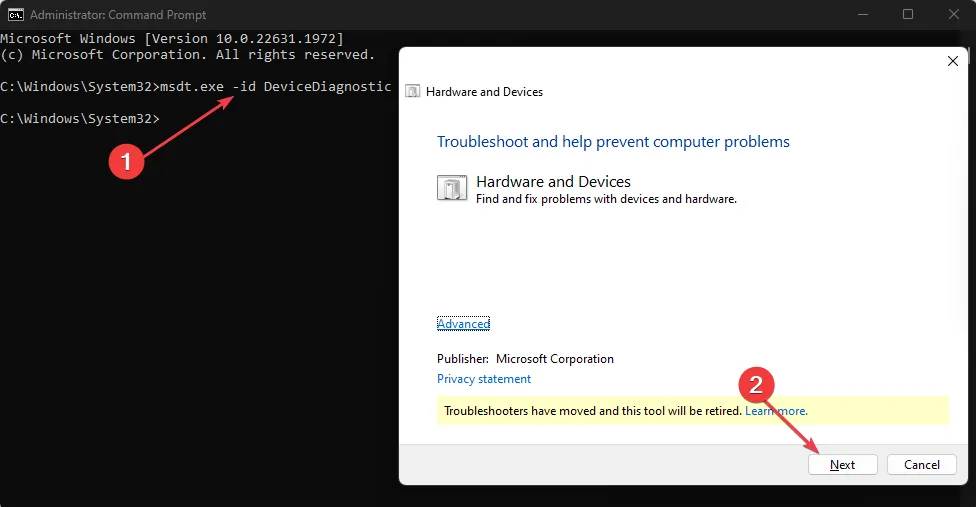
- 單擊“下一步”繼續掃描和故障排除過程。
- 排除故障後,嘗試執行任務並檢查是否有效。
運行硬件和設備疑難解答將有助於查找並解決可能導致問題的硬件連接問題。
3.修改註冊表設置
- 按Windows+R打開“運行”對話框,在搜索欄中鍵入 regedit,然後按Enter打開註冊表編輯器。
- 在註冊表編輯器中,導航至註冊表項:
HKEY_CURRENT_USER\Control Panel\Desktop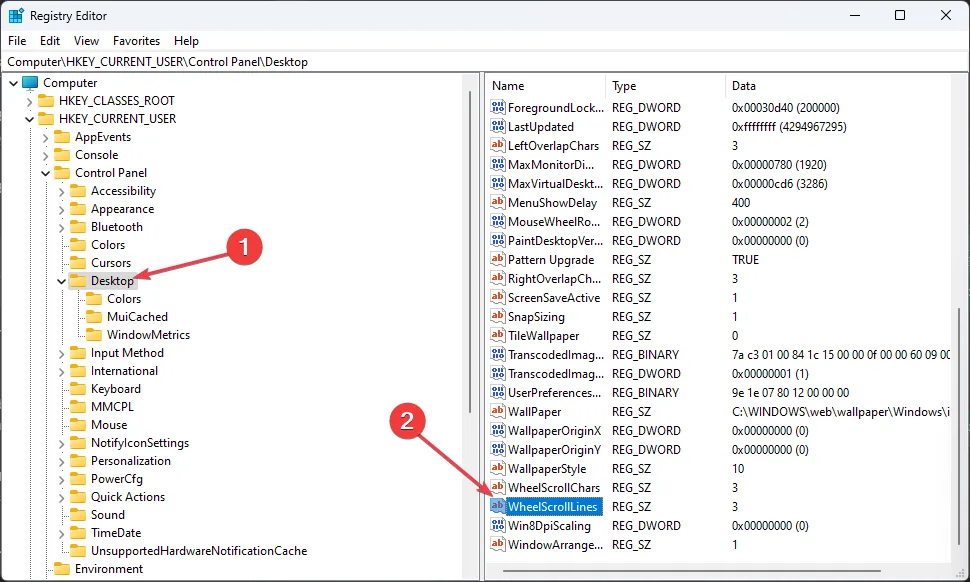
- 轉到右側窗格,雙擊 WheelScrollLines 條目以打開其Properties。
- 將數值數據更改為 3 並保存更改。
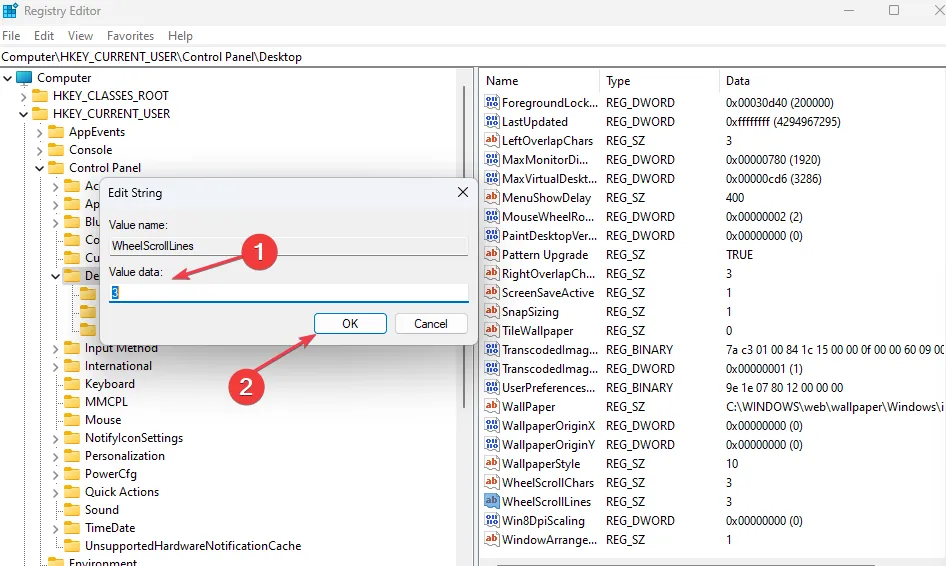
- 重新啟動計算機並重新連接鼠標設備以檢查中鍵是否有效。
上述步驟將修復可能受到最新 Windows 影響的 WheelScrollLine 註冊表項。
鼠標中鍵有替代鍵嗎?
如果您的鼠標沒有中鍵或無法正常工作,您可以通過同時按下鼠標左鍵和右鍵來實現中鍵單擊。
此外,點擊三個手指將觸發配備多指點擊支持的觸摸板的中鍵單擊操作。
如果您對本指南還有其他問題或建議,請在評論部分提出。



發佈留言